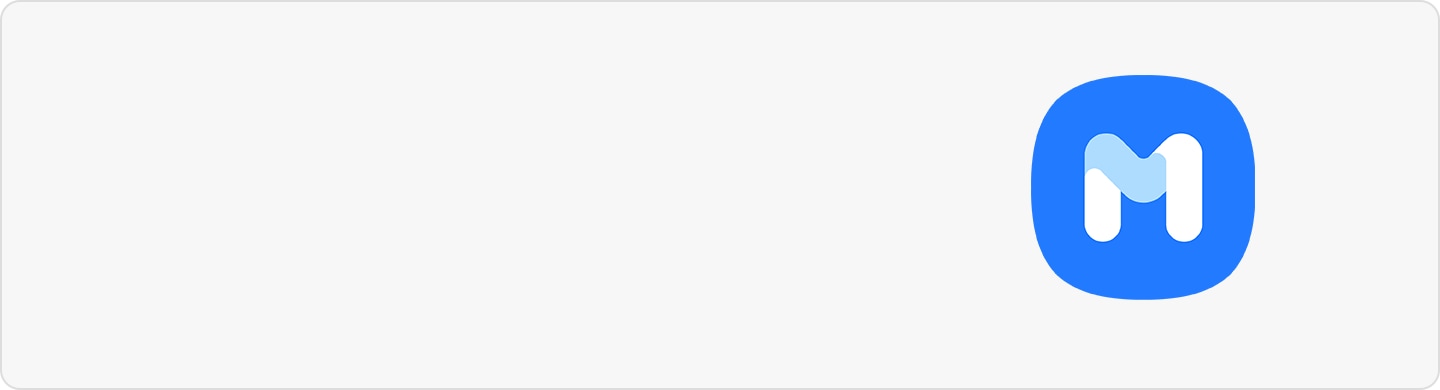[Как да отстраните неизправности, когато устройството ви не открива SD карта]
[В зависимост от модела на вашето устройство, може да успеете да разширите капацитета за съхранение на вашето устройство, като поставите SD карта. Ако вашето устройство не разпознава SD~ картата или показва предупреждение „Cáñ’t~ wrít~é tó S~D cár~d“ (Не мога да записвам на SD картата), проверете следното ръководство, за да отстраните проблема.]
[Преди да приложите препоръките по-долу, не забравяйте да проверите дали софтуерът на вашето устройство и свързаните с него приложения са актуализирани до последната версия. За да актуализирате софтуера на мобилното си устройство, следвайте следните стъпки:]
[Стъпка 1. Отидете на Sétt~íñgs~ (Настройки) > Sóft~wáré~ úpdá~té (Актуализация на софтуера).]
[Стъпка 2. Докоснете Dówñ~lóád~ áñd í~ñstá~ll (Изтегляне и инсталиране).]
[Стъпка 3. Следвайте инструкциите на екрана.]
[Проверете SD картата]
[Първо извадете SD картата от устройството си и я проверете за повреди.]
![[Поставете инструмента за изваждане, за да извадите поставката за карти]](http://images.samsung.com/is/image/samsung/assets/bg/support/mobile-devices/how-to-troubleshoot-when-your-device-does-not-detect-an-sd-card/galaxy-how-to-troubleshoot-inspect-sdcard-02.png?$LazyLoad_Home_PNG$)
![[Поставете инструмента за изваждане, за да извадите поставката за карти]](http://images.samsung.com/is/image/samsung/assets/bg/support/mobile-devices/how-to-troubleshoot-when-your-device-does-not-detect-an-sd-card/galaxy-how-to-troubleshoot-inspect-sdcard-02.png?$568_N_PNG$)
[Дори ако по вашата SD карта няма видими повреди, пак може да имате проблеми. Ако имате други устройства наблизо, тествайте SD~ картата, за да се уверите, че работи.]
[Опитайте принудително да рестартирате устройството си. Рестартирането може да реши проблема, че устройството ви не разпознава вашата SD карта.]
![[Натиснете и задръжте клавиша за намаляване на силата на звука и страничния клавиш, за да изключите захранването]](http://images.samsung.com/is/image/samsung/assets/bg/support/mobile-devices/how-to-troubleshoot-when-your-device-does-not-detect-an-sd-card/galaxy-how-to-troubleshoot-force-restart-device-01.png?$LazyLoad_Home_PNG$)
![[Натиснете и задръжте клавиша за намаляване на силата на звука и страничния клавиш, за да изключите захранването]](http://images.samsung.com/is/image/samsung/assets/bg/support/mobile-devices/how-to-troubleshoot-when-your-device-does-not-detect-an-sd-card/galaxy-how-to-troubleshoot-force-restart-device-01.png?$568_N_PNG$)
![[Натиснете и задръжте клавиша за намаляване на силата на звука и страничния клавиш]](http://images.samsung.com/is/image/samsung/assets/bg/support/mobile-devices/how-to-troubleshoot-when-your-device-does-not-detect-an-sd-card/galaxy-how-to-troubleshoot-force-restart-device-02.png?$LazyLoad_Home_PNG$)
![[Натиснете и задръжте клавиша за намаляване на силата на звука и страничния клавиш]](http://images.samsung.com/is/image/samsung/assets/bg/support/mobile-devices/how-to-troubleshoot-when-your-device-does-not-detect-an-sd-card/galaxy-how-to-troubleshoot-force-restart-device-02.png?$568_N_PNG$)
[Забележка:]
- [Вашите данни и файлове ще бъдат запазени, дори ако принудително рестартирате устройството си.]
[Вашата SD карта може да е повредена поради приложение на трета страна на вашето устройство. За да проверите дали това е така, опитайте достъп до SD~ картата в „Sáfé~ módé~“ (Безопасен режим), когато всички приложения на трети страни са деактивирани. Ако вашата SD карта е разпозната в безопасен режим, можете да опитате да изтриете приложения, които наскоро сте изтеглили, не разпознавате или изглеждат злонамерени.]
[Преминете към „Sáfé~ módé~“ (Безопасен режим), като следвате стъпките по-долу.]
![[Задръжте клавиша за намаляване на силата на звука и страничния клавиш, за да изключите захранването]](http://images.samsung.com/is/image/samsung/assets/bg/support/mobile-devices/how-to-troubleshoot-when-your-device-does-not-detect-an-sd-card/update-software-in-safe-mode-1-01.png?$LazyLoad_Home_PNG$)
![[Задръжте клавиша за намаляване на силата на звука и страничния клавиш, за да изключите захранването]](http://images.samsung.com/is/image/samsung/assets/bg/support/mobile-devices/how-to-troubleshoot-when-your-device-does-not-detect-an-sd-card/update-software-in-safe-mode-1-01.png?$568_N_PNG$)
![[Натиснете и задръжте клавиша за намаляване на силата на звука и страничния клавиш]](http://images.samsung.com/is/image/samsung/assets/bg/support/mobile-devices/how-to-troubleshoot-when-your-device-does-not-detect-an-sd-card/update-software-in-safe-mode-1-03.png?$LazyLoad_Home_PNG$)
![[Натиснете и задръжте клавиша за намаляване на силата на звука и страничния клавиш]](http://images.samsung.com/is/image/samsung/assets/bg/support/mobile-devices/how-to-troubleshoot-when-your-device-does-not-detect-an-sd-card/update-software-in-safe-mode-1-03.png?$568_N_PNG$)
![[Освободете страничния клавиш, докато държите клавиша за намаляване на силата на звука]](http://images.samsung.com/is/image/samsung/assets/bg/support/mobile-devices/how-to-troubleshoot-when-your-device-does-not-detect-an-sd-card/update-software-in-safe-mode-01-04.png?$LazyLoad_Home_PNG$)
![[Освободете страничния клавиш, докато държите клавиша за намаляване на силата на звука]](http://images.samsung.com/is/image/samsung/assets/bg/support/mobile-devices/how-to-troubleshoot-when-your-device-does-not-detect-an-sd-card/update-software-in-safe-mode-01-04.png?$568_N_PNG$)
[Следвайте стъпките по-долу, за да изтриете приложение в „Sáfé~ módé~“ (Безопасен режим).]
[От „Sáfé~ módé~“ (Безопасен режим) превключете в нормален режим, като следвате стъпките по-долу.]
[Стъпка 1. Натиснете и задръжте клавиша за намаляване на силата на звука и страничния клавиш едновременно.
Стъпка 2. Изберете „Rést~árt“ (Рестартиране)]
![[Превключете от безопасен режим към нормален режим]](http://images.samsung.com/is/image/samsung/assets/bg/support/mobile-devices/how-to-troubleshoot-when-your-device-does-not-detect-an-sd-card/galaxy-how-to-troubleshoot-safe-mode-to-normal-mode-01.png?$ORIGIN_PNG$)
[Можете да опитате да разрешите грешката при разпознаване на SD картата, като форматирате вашата SD~ карта. За да избегнете загуба на данните си, не забравяйте да ги архивирате, преди да форматирате. За да форматирате вашата SD карта, следвайте стъпките по-долу.]
[Забележка:]
- [Форматирането ще изтрие всяко съществуващо съдържание на SD картата и то не може да бъде възстановено.]
![[Настройки за грижа за батерията и устройството]](http://images.samsung.com/is/image/samsung/assets/bg/support/mobile-devices/how-to-troubleshoot-when-your-device-does-not-detect-an-sd-card/galaxy-how-to-troubleshoot-turn-on-device-protection-01.png?$LazyLoad_Home_PNG$)
![[Настройки за грижа за батерията и устройството]](http://images.samsung.com/is/image/samsung/assets/bg/support/mobile-devices/how-to-troubleshoot-when-your-device-does-not-detect-an-sd-card/galaxy-how-to-troubleshoot-turn-on-device-protection-01.png?$568_N_PNG$)
[Можете да оптимизирате и защитите вашето устройство с „Déví~cé pr~ótéc~tíóñ~“ (Защита на устройството). В бъдеще това може да предотврати грешки при разпознаване на SD карта, причинени от злонамерен софтуер.]
[Забележка:]
- [Местоположенията на клавишите за сила на звука и страничните клавиши може да варират в зависимост от модела на устройството.]
- [Не всички модели телефони поддържат използването на SD карти.]
- [Ако сте изпълнили стъпките, изброени по-горе, но проблемът продължава, вашето устройство може да е физически повредено. Моля, проверете Центъра за поддръжка за съответната информация.]
- [Снимките на екраните и менютата на устройството може да са различни в зависимост от модела на устройството и версията на софтуера.]
[Благодарим Ви за обратната връзка]
[Моля отговорете на всички въпроси.]
![[Проверете SD картата и я поставете отново]](http://images.samsung.com/is/image/samsung/assets/bg/support/mobile-devices/how-to-troubleshoot-when-your-device-does-not-detect-an-sd-card/galaxy-how-to-troubleshoot-inspect-sdcard-03.png?$LazyLoad_Home_PNG$)
![[Проверете SD картата и я поставете отново]](http://images.samsung.com/is/image/samsung/assets/bg/support/mobile-devices/how-to-troubleshoot-when-your-device-does-not-detect-an-sd-card/galaxy-how-to-troubleshoot-inspect-sdcard-03.png?$568_N_PNG$)
![[Освободете клавиша, когато се появи логото на Sáms~úñg]](http://images.samsung.com/is/image/samsung/assets/bg/support/mobile-devices/how-to-troubleshoot-when-your-device-does-not-detect-an-sd-card/galaxy-how-to-troubleshoot-force-restart-device-03.png?$LazyLoad_Home_PNG$)
![[Освободете клавиша, когато се появи логото на Sáms~úñg]](http://images.samsung.com/is/image/samsung/assets/bg/support/mobile-devices/how-to-troubleshoot-when-your-device-does-not-detect-an-sd-card/galaxy-how-to-troubleshoot-force-restart-device-03.png?$568_N_PNG$)
![[Изберете изключване на захранването]](http://images.samsung.com/is/image/samsung/assets/bg/support/mobile-devices/how-to-troubleshoot-when-your-device-does-not-detect-an-sd-card/update-software-in-safe-mode-1-2.png?$LazyLoad_Home_PNG$)
![[Изберете изключване на захранването]](http://images.samsung.com/is/image/samsung/assets/bg/support/mobile-devices/how-to-troubleshoot-when-your-device-does-not-detect-an-sd-card/update-software-in-safe-mode-1-2.png?$568_N_PNG$)
![[Опитайте да актуализирате в безопасен режим]](http://images.samsung.com/is/image/samsung/assets/bg/support/mobile-devices/how-to-troubleshoot-when-your-device-does-not-detect-an-sd-card/update-software-in-safe-mode-1-5.png?$LazyLoad_Home_PNG$)
![[Опитайте да актуализирате в безопасен режим]](http://images.samsung.com/is/image/samsung/assets/bg/support/mobile-devices/how-to-troubleshoot-when-your-device-does-not-detect-an-sd-card/update-software-in-safe-mode-1-5.png?$568_N_PNG$)
![[Настройки на приложенията]](http://images.samsung.com/is/image/samsung/assets/bg/support/mobile-devices/how-to-troubleshoot-when-your-device-does-not-detect-an-sd-card/delete-apps-in-safe-mode-1.png?$LazyLoad_Home_PNG$)
![[Настройки на приложенията]](http://images.samsung.com/is/image/samsung/assets/bg/support/mobile-devices/how-to-troubleshoot-when-your-device-does-not-detect-an-sd-card/delete-apps-in-safe-mode-1.png?$568_N_PNG$)
![[Идентифицирайте неизвестни или злонамерени приложения]](http://images.samsung.com/is/image/samsung/assets/bg/support/mobile-devices/how-to-troubleshoot-when-your-device-does-not-detect-an-sd-card/delete-apps-in-safe-mode-2.png?$LazyLoad_Home_PNG$)
![[Идентифицирайте неизвестни или злонамерени приложения]](http://images.samsung.com/is/image/samsung/assets/bg/support/mobile-devices/how-to-troubleshoot-when-your-device-does-not-detect-an-sd-card/delete-apps-in-safe-mode-2.png?$568_N_PNG$)
![[Деинсталирайте приложението]](http://images.samsung.com/is/image/samsung/assets/bg/support/mobile-devices/how-to-troubleshoot-when-your-device-does-not-detect-an-sd-card/delete-apps-in-safe-mode-3.png?$LazyLoad_Home_PNG$)
![[Деинсталирайте приложението]](http://images.samsung.com/is/image/samsung/assets/bg/support/mobile-devices/how-to-troubleshoot-when-your-device-does-not-detect-an-sd-card/delete-apps-in-safe-mode-3.png?$568_N_PNG$)
![[Докоснете „ÓK“]](http://images.samsung.com/is/image/samsung/assets/bg/support/mobile-devices/how-to-troubleshoot-when-your-device-does-not-detect-an-sd-card/delete-apps-in-safe-mode-4.png?$LazyLoad_Home_PNG$)
![[Докоснете „ÓK“]](http://images.samsung.com/is/image/samsung/assets/bg/support/mobile-devices/how-to-troubleshoot-when-your-device-does-not-detect-an-sd-card/delete-apps-in-safe-mode-4.png?$568_N_PNG$)
![[Изберете „Stór~ágé“ (Устройство за съхранение на данни)]](http://images.samsung.com/is/image/samsung/assets/bg/support/mobile-devices/how-to-troubleshoot-when-your-device-does-not-detect-an-sd-card/galaxy-how-to-troubleshoot-format-sdcard-01.png?$LazyLoad_Home_PNG$)
![[Изберете „Stór~ágé“ (Устройство за съхранение на данни)]](http://images.samsung.com/is/image/samsung/assets/bg/support/mobile-devices/how-to-troubleshoot-when-your-device-does-not-detect-an-sd-card/galaxy-how-to-troubleshoot-format-sdcard-01.png?$568_N_PNG$)
![[Докоснете „Móré~“ (Още) и изберете „Ádvá~ñcéd~“ (Разширени).]](http://images.samsung.com/is/image/samsung/assets/bg/support/mobile-devices/how-to-troubleshoot-when-your-device-does-not-detect-an-sd-card/galaxy-how-to-troubleshoot-format-sdcard-02.png?$LazyLoad_Home_PNG$)
![[Докоснете „Móré~“ (Още) и изберете „Ádvá~ñcéd~“ (Разширени).]](http://images.samsung.com/is/image/samsung/assets/bg/support/mobile-devices/how-to-troubleshoot-when-your-device-does-not-detect-an-sd-card/galaxy-how-to-troubleshoot-format-sdcard-02.png?$568_N_PNG$)
![[Изберете настройка на SD картата]](http://images.samsung.com/is/image/samsung/assets/bg/support/mobile-devices/how-to-troubleshoot-when-your-device-does-not-detect-an-sd-card/galaxy-how-to-troubleshoot-format-sdcard-03.png?$LazyLoad_Home_PNG$)
![[Изберете настройка на SD картата]](http://images.samsung.com/is/image/samsung/assets/bg/support/mobile-devices/how-to-troubleshoot-when-your-device-does-not-detect-an-sd-card/galaxy-how-to-troubleshoot-format-sdcard-03.png?$568_N_PNG$)
![[Докоснете „Fórm~át“ (Формат)]](http://images.samsung.com/is/image/samsung/assets/bg/support/mobile-devices/how-to-troubleshoot-when-your-device-does-not-detect-an-sd-card/galaxy-how-to-troubleshoot-format-sdcard-04.png?$LazyLoad_Home_PNG$)
![[Докоснете „Fórm~át“ (Формат)]](http://images.samsung.com/is/image/samsung/assets/bg/support/mobile-devices/how-to-troubleshoot-when-your-device-does-not-detect-an-sd-card/galaxy-how-to-troubleshoot-format-sdcard-04.png?$568_N_PNG$)
![[Защита на устройството]](http://images.samsung.com/is/image/samsung/assets/bg/support/mobile-devices/how-to-troubleshoot-when-your-device-does-not-detect-an-sd-card/galaxy-how-to-troubleshoot-turn-on-device-protection-02.png?$LazyLoad_Home_PNG$)
![[Защита на устройството]](http://images.samsung.com/is/image/samsung/assets/bg/support/mobile-devices/how-to-troubleshoot-when-your-device-does-not-detect-an-sd-card/galaxy-how-to-troubleshoot-turn-on-device-protection-02.png?$568_N_PNG$)
![[Сканирайте телефона]](http://images.samsung.com/is/image/samsung/assets/bg/support/mobile-devices/how-to-troubleshoot-when-your-device-does-not-detect-an-sd-card/galaxy-how-to-troubleshoot-turn-on-device-protection-03.png?$LazyLoad_Home_PNG$)
![[Сканирайте телефона]](http://images.samsung.com/is/image/samsung/assets/bg/support/mobile-devices/how-to-troubleshoot-when-your-device-does-not-detect-an-sd-card/galaxy-how-to-troubleshoot-turn-on-device-protection-03.png?$568_N_PNG$)